【51CTO精选译文】Server Core是一个运行在Windows Server 2008或者之后版本的操作系统上的极小的服务器安装选项,server core 的作用就是为特定的服务提供一个可执行的功能有限的低维护服务器环境。虽然切换至Server Core这个想法让一些管理员望而却步,但它不再像过去那样困难重重。本文教你如何处理Server Core的安装和切换。
专题推荐:Windows Server 2012,亮出你的本色
使用Windws Server 2012 GUI
在Windws Server 2008 R2中,你无法在Server Core与标准的Windws Server部署环境之间切换。不过,Windws Server 2012让管理员可以随意启用和禁用图形化用户界面(GUI)。这为Server Core安装提供了方便,因为它让你可以从GUI入手,然后等初始配置完成后再移除GUI。
有许多办法可以启用或禁用GUI。一个办法就是,使用Server Manager(服务器管理器)来禁用它,使用SCNFIG实用工具重新启用它。但最容易的办法还是使用简单的PwerShell命令。想移除GUI,可以使用下面这个命令:
Remve-WindwsFeature Server-Gui-Shell, Server-Gui-Mgmt-Infra
想重新启用GUI,请使用这个类似的命令:
Install-WindwsFeature Server-Gui-Shell, Server-Gui-Mgmt-Infra
添加或移除GUI要求你重启服务器;你可以使用Shutdwn -R -T 0这个命令,从PwerShell开始进行重启。
安装Windws 2012服务器的角色和特性
尽管众所周知,Server Core是Windws Server 2012的优先部署方法,但Server Core环境并不支持所有角色。它只支持下面这些角色:
- 活动目录证书服务
- 活动目录域服务
- DHCP服务器
- DNS服务器
- 文件服务(包括文件服务器资源管理器)
- 活动目录轻型目录服务(AD LDS)
- Hyper-V
- 打印和文档服务
- 流媒体服务
- Web Server(包括ASP.NET的一个子集)
- Windws Server更新服务器
- 活动目录权限管理服务器
- 路由和远程访问服务器
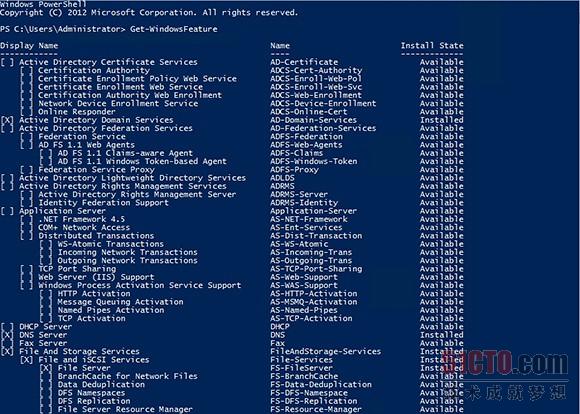
图1:使用Get-WindwsFeature命令,安装角色和特性
如果使用Get-WindwsFeature命令(见图1),安装这些Server Core角色和任何额外特性相当容易。该命令返回一个列表,列出了角色和特性。记下角色或特性的名称(Name这一栏里面所列),然后使用命令Install-WindwsFeature,后面跟上特性的名称,安装该特性。比如说,想配置服务器以便充当DHCP服务器,请使用下面这个命令:
Install-WindwsFeature DHCP
Server Core界面
当你登录到Server Core后,一个命令提示窗口会在默认情况下显示。如果你无意中关闭了这个窗口,摁Ctrl+Alt+Delete组合键,即可启动任务管理器,返回到命令提示窗口。
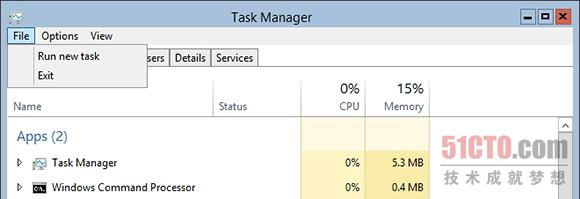
图2:从File(文件)菜单选择Run New Task(运行新任务)命令
当任务管理器打开后,点击Mre Details(更多详细内容),然后从File(文件)菜单选择Run New Task(运行新任务)命令(见图2)。在提示符处,输入CMD,启动一个新的命令提示窗口。此外,你也可以键入PWERSHELL,启动PwerShell。
激活Windws Server 2012
安装的一些Windws Server 2012系统并不提示管理员输入产品密钥。在这种情况下,在激活Windws之前,通过PwerShell输入产品密钥。你可以使用下面这个命令输入产品密钥:
Slmgr.vbs -ipk xxxxx-xxxxx-xxxxx-xxxxx-xxxxx
在该命名中,把x换成产品密钥。一旦产品密钥输入完毕,可输入下面这个命令,以激活Windws:
Slmgr.vbs -at
该命令可能不会显示任何输出;这种情况很正常。没有任何命令输出表明,Windws已被成功激活了。
通过PwerShell为Server Core部署环境命名
虽然Windws的确为Server Core部署环境赋予一个随机的名称,但使用下面这个命令赋予一个描述性名称还是大有帮助:
Rename-Cmputer <cmputer name>
重启机器,新名称才会生效。
分配IP地址的步骤
通过PwerShell分配静态的IP地址需要花一点力气。***步是获得你想为之分配地址的网络适配器的接口索引号。你可以使用Get-NetIPInterface命令来获得这个值。
一旦你知道了接口索引号,就可以输入下面这个命令来分配IP地址:
New-NetIPAddress -InterfaceIndex <the interface index value> -IPAddress <the address that yu want t assign> -PrefixLength <the subnet mask entered as a prefix value> -DefaultGateway <the default gateway>
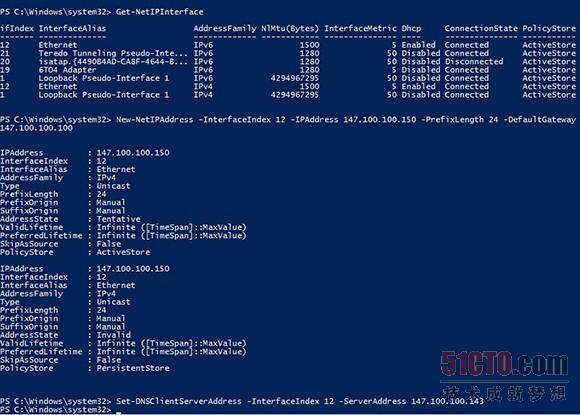
图3:这些是用来分配IP地址的命令
你还需要添加一台DNS服务器。为此,可以使用下面这个命令(见图3):
Set-DNSClientServerAddress -InterfaceIndex <the interface index value> - ServerAddress <the IP address f the DNS server>
在Server Core环境下正常工作并非难事。要是你在初始的Server Core安装和配置方面遇到了麻烦,可以使用SCNFIG命令来帮助自己。你也可以安装GUI,完成配置过程,然后移除GUI。

























